Apple Maps en macOS te permite añadir enlaces rápidos a ubicaciones en la barra lateral para facilitar el acceso. Así es como se añaden los accesos directos.
Las mejoras recientes en Mapas de Apple en macOS proporcionan una gran cantidad de nuevas características. Una de las mejoras recientes en Apple Maps es la capacidad de hacer clic en algunos puntos de interés y luego agregarlos a la barra lateral de Mapas como accesos directos, que Apple llama Enlaces rápidos.
Cuando agregas un enlace rápido a la barra lateral en Apple Maps, más tarde puedes hacer clic en él y hacer zoom rápidamente hasta ese punto, y harás que la ventana emergente de información del punto aparezca al instante en tu pantalla.
Contenido de ventana flotante
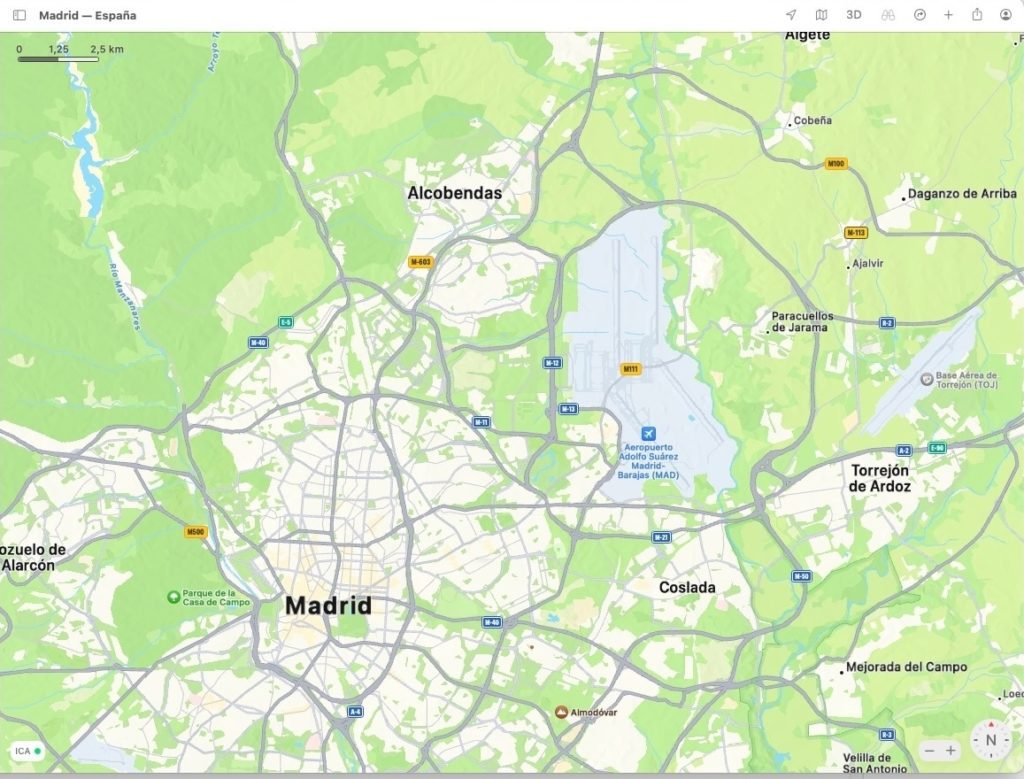
Las ventanas emergentes de mapas en macOS incluyen botones para direcciones, rutas, calificaciones, detalles como el nombre del lugar, las horas, el teléfono y, opcionalmente, un enlace al sitio web del lugar.
No todos los puntos de interés de Maps contienen ventanas emergentes. Los monumentos y edificios significativos generalmente lo tienen.
Uno de los elementos que generalmente se incluyen en las ventanas emergentes de esos puntos de interés es un elemento de menú titulado Añadir a favoritos, con una estrella al lado.
Si haces clic en Añadir a favoritos, Mapas añadirá el lugar a la barra lateral de la izquierda con un acceso directo al lugar. Apple llama a los accesos directos “Enlaces rápidos”.
Los enlaces rápidos se añaden en la barra lateral en la categoría “Favoritos” en la parte superior. También agrega una lista de lugares que has visto recientemente debajo de Favoritos en “Recientes”.
Añadir un enlace rápido
Para añadir un enlace rápido a Favoritos en Mapas de Apple en macOS, primero abre la aplicación en Aplicaciones y busca un lugar o un edificio o monumento singular.
Si te acercas más al mapa, por lo general se te revelan más lugares.
A continuación, haz clic en el punto del mapa que te interesa para abrir la ventana emergente del lugar. Puedes desplazarte hacia arriba y hacia abajo en la ventana emergente para ver los detalles incluidos.
Desplázate hacia abajo hasta la parte inferior de la ventana emergente y verás el elemento de menú Añadir a favoritos. Haz clic en él para añadir un enlace rápido a la barra lateral en Mapas de la izquierda.
También puedes visitar el sitio web del lugar haciendo clic en el enlace de la ventana emergente, si se proporciona uno, y ver su dirección, número de teléfono y correo electrónico si es que los han incluido.
A partir de ese momento, estés donde estés en el mapa, podrás hacer clic en el enlace rápido que acabas de añadir en la barra lateral de Mapas de la izquierda. Hará un zoom instantáneo en el mapa hasta la ubicación del elemento y volverán a mostrarte su ventana emergente.
Lo que yo echo en falta en Mapas es que no pueda incorporar de manera sencilla (como opción disponible con un simple click) que me indique los puntos de recarga eléctrica cuando planifico un itinerario